
Kunt u het backslash-symbool niet vinden op uw iPhone of iPad? Als je relatief nieuw bent in het iOS- en iPadOS-ecosysteem, ben je waarschijnlijk niet bekend met alle aspecten van het toetsenbord, dus het kan een probleem zijn om ongebruikelijke symbolen zoals backslash te vinden. Maar wees gerust, je kunt de zwarte schuine streep typen op de iPhone- en iPad-toetsenborden!
Hoewel Backslash zelden wordt gebruikt bij het sms'en van andere mensen, wordt het symbool vaak gebruikt voor technische processen, het invoeren van Windows-directory's om verbinding te maken met Windows / SMB-shares, en het kan handig zijn voor programmeurs die bekend zijn met JavaScript-, C- of Python-programmering talen. Backslash is begraven in het iOS-toetsenbord met andere ongebruikelijke symbolen zoals +, =, #, copyright, handelsmerk en meer. Er is echter meer dan één manier om toegang te krijgen tot backslash op het virtuele toetsenbord.
Backslash typen \ op iPhone en iPad
Het vinden van het backslash-symbool op het iOS- en iPadOS-toetsenbord kost slechts een paar tikken. Open het virtuele toetsenbord overal op uw apparaat en volg de onderstaande stappen om het te gebruiken.
- Zodra je het toetsenbord hebt geopend door te proberen in een gebied te typen, ga je naar het cijfergedeelte van het toetsenbord door op de toets "123" te tikken.
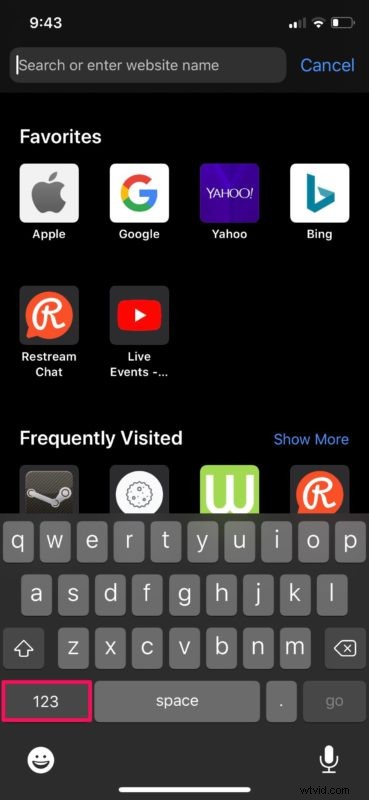
- Tik vervolgens op de toets “#+=” die zich boven de ABC-toets bevindt, zoals weergegeven in de onderstaande schermafbeelding.
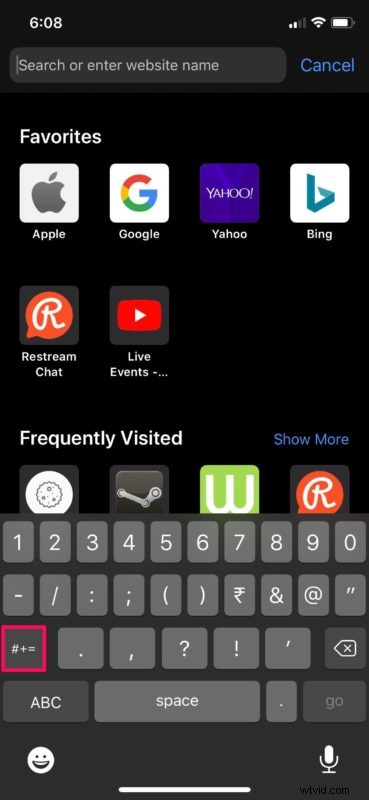
- Nu zou je de backslash-sleutel moeten kunnen vinden en invoeren.
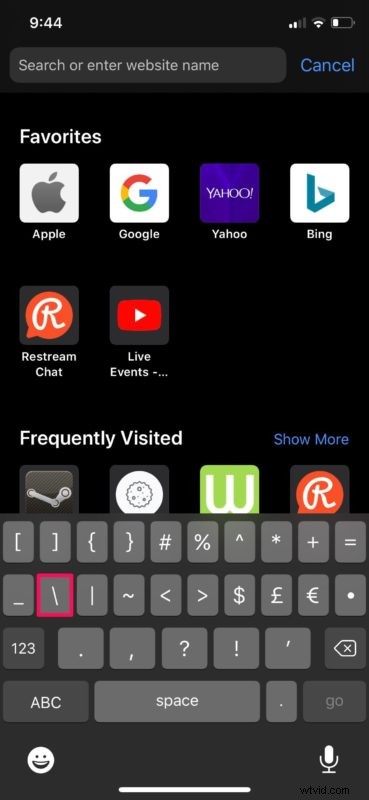
Dat is echt alles wat er is om backslash te typen met je iPhone- of iPad-toetsenbord.
Als alternatief kunt u ook toegang krijgen tot het backslash-symbool door lang op de slash-toets te drukken die zich in het nummergedeelte van het virtuele toetsenbord bevindt. Je hebt ook de mogelijkheid om backslash in te voeren met dicteren.
Als u regelmatig populaire sociale netwerksites zoals Twitter en Instagram gebruikt, zou het voor u gemakkelijk moeten zijn om toegang te krijgen tot het spelingsymbool, aangezien het zich op dezelfde plaats bevindt waar u hashtags invoert. Als dat niet het geval is, gebruik dan gewoon de bovenstaande instructies om het onder de knie te krijgen.
En nu weet u hoe u het backslash-symbool gemakkelijk kunt openen en gebruiken op uw iOS- en iPadOS-apparaat. Welke andere ongebruikelijke symbolen heb je gevonden en vertrouwd gemaakt door deze procedure te volgen? Deel alle relevante gedachten, tips of ervaringen in de opmerkingen.
